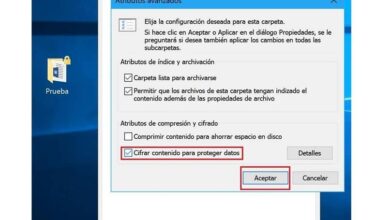Comment modifier et configurer l’utilisation des boutons de la souris dans Windows 10

Dans l’article d’aujourd’hui, nous allons voir comment modifier et configurer l’utilisation des boutons de la souris dans Windows 10 avec ce didacticiel simple mais détaillé où vous apprendrez tout ce dont vous avez besoin pour personnaliser les paramètres de votre souris.
La souris dans Windows 10 remplit de nombreuses fonctions qui nous facilitent la vie. Utiliser un ordinateur sans souris n’est pas la même chose que l’ utiliser . Sans aucun doute, cela peut être beaucoup plus inconfortable qu’on ne l’imagine.
La souris dans Windows peut être configurée de plusieurs façons pour la rendre aussi confortable que possible et dispose d’un grand nombre de fonctions et d’astuces pour faire beaucoup de choses, surtout si votre souris a plus de boutons que les normes.
Pour cette raison, nous allons voir ci-dessous, un tutoriel simple pour que vous appreniez à entrer la configuration de votre souris PC dans Windows 10 et à configurer toutes les options qui y sont liées de la manière qui vous convient le mieux. De cette manière, vous pouvez contrôler votre système d’exploitation sans problème et de manière agile, en particulier pour ceux d’entre nous qui passent de nombreuses heures devant le PC.

Comment modifier les paramètres du bouton de la souris dans Windows 10
Les souris sont configurées de manière spécifique dans toutes les versions de Windows 10 . Mais vous pouvez être gaucher ou simplement vouloir utiliser une autre configuration selon le type de souris dont vous disposez. Pour y parvenir, nous allons devoir modifier la configuration en suivant les étapes que nous allons vous laisser ci-dessous:
- Cliquez sur » Démarrer » ou sur la touche » Windows » de votre clavier.
- Ensuite, vous devrez cliquer sur l’icône en forme d’engrenage qui se trouve sur le côté gauche du menu.
- Dans ce nouvel écran, cliquez sur « Appareils ».
- Parmi les options disponibles, vous devrez vous rendre à celle qui dit » Souris et écran tactile «.
- Vous devrez maintenant choisir les paramètres de la souris. Le bouton principal par défaut est celui de gauche. Ici vous aurez la possibilité de le changer et de le mettre à droite si c’est ce que vous voulez.
- L’une des options les plus intéressantes est de configurer le fonctionnement de la molette de la souris. Quelles options avons-nous? Nous pouvons choisir quelle action sera effectuée lorsque nous le tournons ou lorsque nous l’appuyons comme s’il s’agissait d’un bouton.

Modifier les paramètres de la souris dans Windows 10
Une autre option qui peut être configurée est le défilement du contenu Windows qui est inactif et qui sera activé une fois la souris passée dessus. Cette fonction peut être activée ou désactivée selon vos goûts.
Pour finir, nous pouvons entrer » Options supplémentaires de la souris » où, comme le titre l’indique, nous aurons accès à des fonctions supplémentaires de la souris et aussi pour la personnaliser: pointeurs, vitesse de déplacement, changements esthétiques, suppression de la souris. Double-clic et différentes fonctions etc. .
N’oubliez pas que si vous possédez une souris de jeu dotée de plusieurs boutons, il est préférable de télécharger le logiciel de la marque pour configurer ces boutons à votre guise. Il existe de nombreuses souris qui sont pensées pour les joueurs, mais qui peuvent être configurées pour remplir certaines fonctions du système d’exploitation.
Pour cela, il est indispensable de disposer du logiciel de la société qui a fabriqué ladite souris. C’est quelque chose que vous pouvez trouver rapidement via Google et cela vous aidera sûrement à avoir plus d’options de configuration lorsque vous utilisez la souris à votre guise.
N’oubliez pas que si vous avez encore des questions sur la personnalisation de l’utilisation des boutons de la souris dans Windows 10, vous pouvez le laisser un peu ci-dessous et nous serons heureux de vous aider.